

Se puede actualizar CA ARCserve Backup en equipos locales o remotos y en equipos que ejecutan Server Core de Windows mediante el asistente de instalación. La actualización de una instalación implica la reinstalación de las funciones o los componentes a una versión o número de compilación superior sin desinstalar la versión anterior. El proceso de actualización permite conservar la mayoría de las opciones de configuración y migrar la información almacenada en la base de datos anterior de CA ARCserve Backup a la nueva base de datos.
En el caso de que esté utilizando una de las siguientes versiones de CA ARCserve Backup, podrá realizar una actualización a esta versión desde los siguientes productos:
Importante: Si desea actualizar desde BrightStor ARCserve Backup v9, BrightStor Enterprise Backup v10.5, BrightStor ARCserve Backup r11.1, BrightStor ARCserve Backup r11.5 o CA ARCserve Backup r12, deberá desinstalar la versión anterior y, a continuación, instalar esta versión de CA ARCserve Backup. Sin embargo, si desea conservar la información de la base de datos de la última implementación, deberá actualizar la implementación anterior a la versión GA de CA ARCserve Backup r12.5 (sin SP), y a continuación actualizar de CA ARCserve Backup r12.5 a esta versión. Para obtener los medios de instalación de CA ARCserve Backup r12.5, póngase en contacto con CA Support. En las versiones anteriores de BrightStor ARCserve Backup o BrightStor Enterprise Backup anteriores a v9, debe desinstalar la versión anterior antes de instalar esta versión.
Para obtener más información sobre la actualización a esta versión, consulte Consideraciones de actualización.
Para realizar una actualización de CA ARCserve Backup desde una versión anterior
Nota: Si el explorador de instalación de CA ARCserve Backup no aparece, ejecute Setup.exe desde el directorio raíz del medio de instalación.
En la columna de la derecha del explorador de instalación del producto, haga clic en Instalar CA ARCserve Backup para Windows.
Se abrirá el cuadro de diálogo Componentes con requisitos previos.
Nota: El cuadro de diálogo Componentes con requisitos previos sólo se abre si el programa de configuración no detecta ningún componente con requisitos previos de CA ARCserve Backup instalado en el equipo de destino.
En la lista siguiente se describe información específica del cuadro de diálogo para la actualización de CA ARCserve Backup desde una versión anterior.
Si está realizando una actualización desde una versión anterior a un servidor primario de ARCserve, deberá seleccionar la opción Instalación/actualización local. CA ARCserve Backup no admite los tipos de actualizaciones que se indican a continuación:
Para todos los demás tipos de actualizaciones, seleccione la opción correspondiente para la tarea que desee realizar.
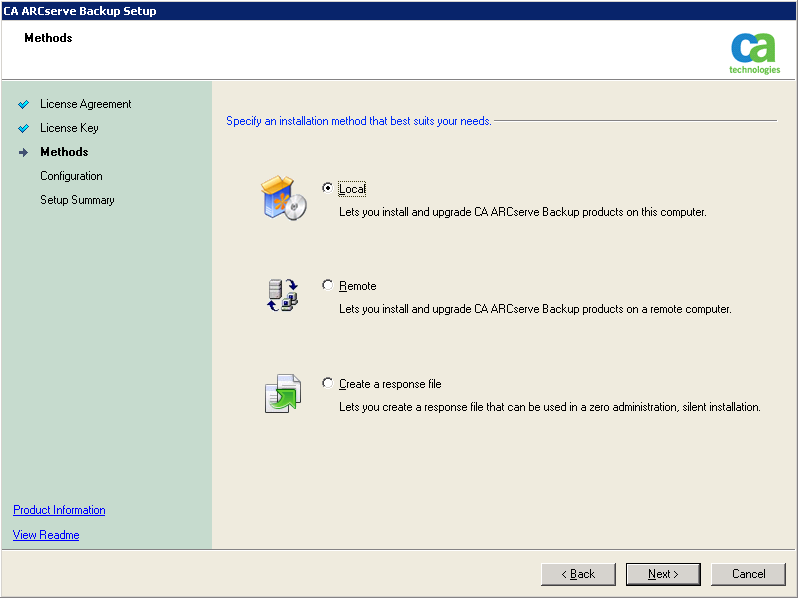
Este cuadro de diálogo permite especificar los componentes de CA ARCserve Backup que desea instalar en el sistema de destino.
Tenga en cuenta las consideraciones siguientes:
- Servidor miembro y opciones compatibles
- Agente para Open Files
- Agente para equipos virtuales
- Agente de cliente para Windows
- Opción Disaster Recovery
El siguiente diagrama muestra la ruta de instalación para el Agente de cliente para Windows y para la implementación de agentes:
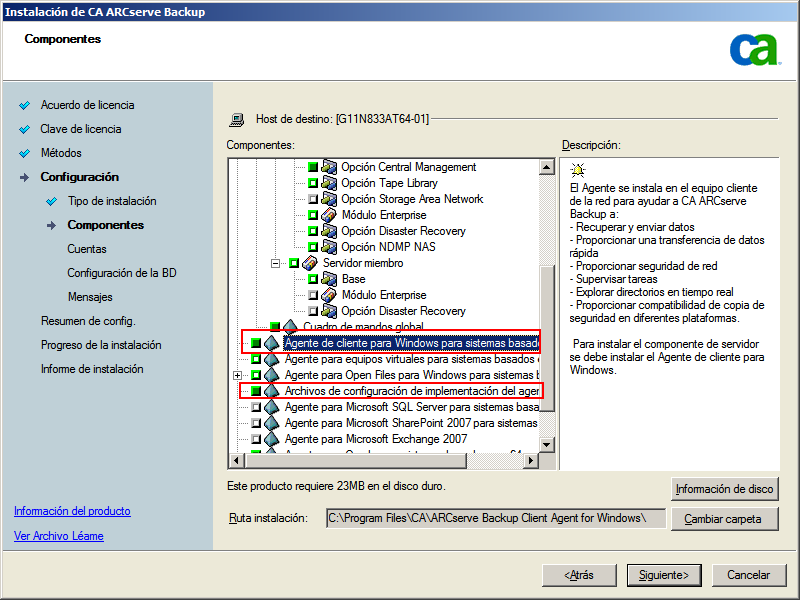
Si el programa de instalación detecta una aplicación compatible con clústeres que se ejecuta en el entorno, y desea instalar CA ARCserve Backup en el entorno compatible con clústeres, seleccione la opción Instalación de entorno de clúster y especifique la ruta en la que desee instalar CA ARCserve Backup.
Nota: Los nombres de servidor de CA ARCserve Backup y los nombres de dominio de CA ARCserve Backup no pueden tener más 15 caracteres. Un nombre de 15 bytes contiene aproximadamente de 7 a 15 caracteres.
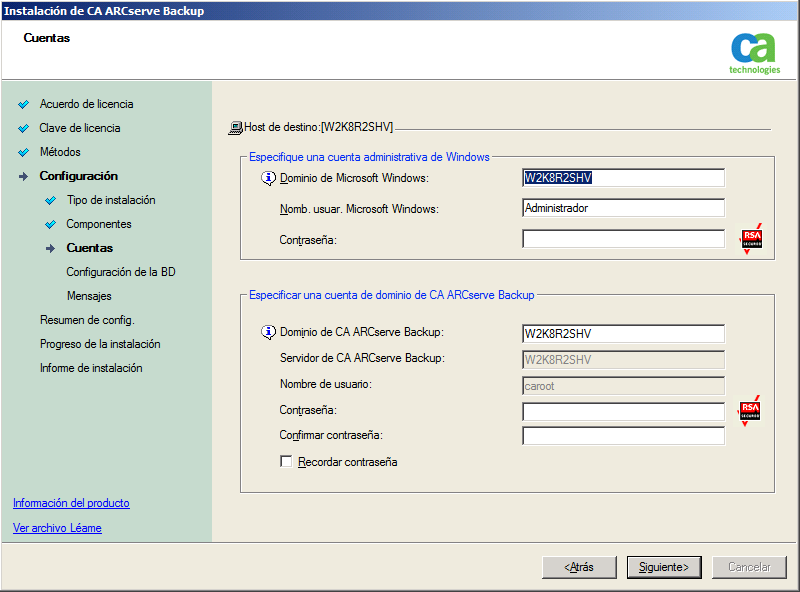
Este cuadro de diálogo permite configurar la base de datos de CA ARCserve Backup.
Una vez haya especificado una aplicación de base de datos (Microsoft SQL Server o Microsoft SQL Server 2008 Express Edition) complete los campos requeridos en este cuadro de diálogo.
Nota: Si protege datos que contengan caracteres de tipo Unicode de idiomas del este asiático (por ejemplo, JIS2004), debe activar la intercalación SQL para garantizar que CA ARCserve Backup pueda buscar y ordenar los datos. Para hacerlo, haga clic en Intercalación del este asiático y, a continuación, seleccione un idioma en la lista desplegable.
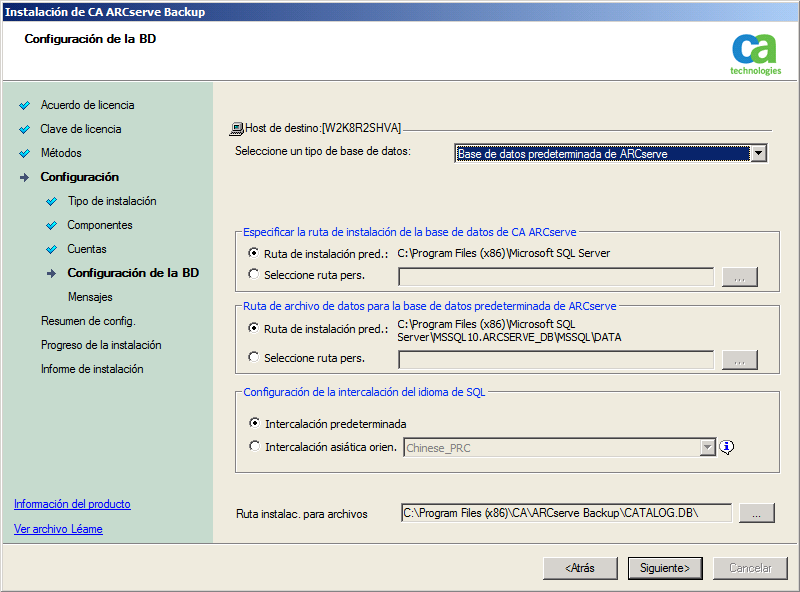
Después de revisar los mensajes del cuadro de diálogo Mensajes de advertencia importantes, debería intentar resolver los problemas en ese mismo momento.
Para modificar los componentes que desea instalar, haga clic en el botón Atrás tantas veces como sea necesario para volver al cuadro de diálogo que contenga las opciones de instalación que desee cambiar.
Si es necesario configurar alguno de los componentes seleccionados, el programa de instalación mostrará los cuadros de diálogo de configuración necesarios al final del proceso de instalación. Puede configurar el componente inmediatamente o hacerlo más tarde con Configuración de dispositivos o Configuración del módulo Enterprise. Por ejemplo, si está utilizando un cargador automático de una sola unidad que necesite configuración, el programa de instalación le permite iniciar Configuración de dispositivos haciendo doble clic en el mensaje que aparece en el cuadro de diálogo Resumen de instalación.
Para especificar las claves de licencias, localice los componentes, los agentes y las opciones que está instalando, seleccione la opción Utilizar clave de licencia e introduzca la clave de licencia del componente.
Para cerrar el cuadro de diálogo Verificación de la licencia, haga clic en Continuar.
Haga clic en Finalizar en el cuadro de diálogo Resumen de la instalación para abrir el cuadro de diálogo Migración del servidor de CA ARCserve Backup.
Especifique los datos que desea migrar. Para obtener más información sobre la migración de datos, consulte la sección Migración de datos desde una versión anterior.
Importante: El cuadro de diálogo Migración de datos del servidor de CA ARCserve Backup no aparece cuando se realiza una actualización de CA ARCserve Backup para Windows r12 SP1 y CA ARCserve Backup para Windows r12.5 a esta versión.
Tenga en cuenta las siguientes consideraciones y limitaciones:
|
Copyright © 2013 CA.
Todos los derechos reservados.
|
|